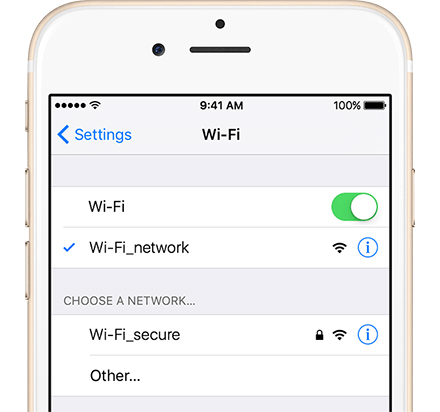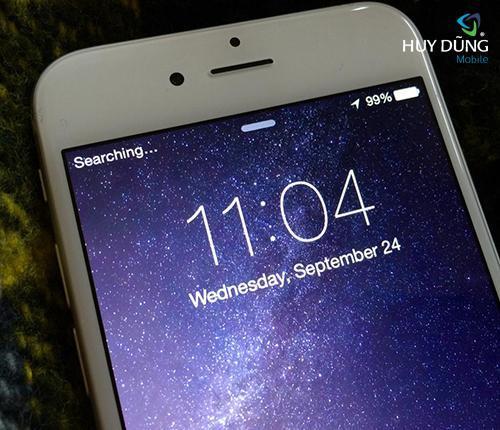Làm thế nào khi iPhone 7 Plus wifi không vô được
8 năm trước
914 views
Làm thế nào khi iPhone 7 Plus wifi không vô được
Gần đây, Huy Dũng Mobile nhận được rất nhiều câu hỏi thắc của đa số các bạn dùng iPhone, cụ thể là iPhone 7 rằng “ iPhone 7 bị chập chờn wifi có sửa được hay không ?”. Được biết iPhone 7 là thiết bị đang rất được lòng người dùng hiện nay, thế nhưng việc iPhone 7 gặp lỗi wifi chập chờn thì thật là đáng tiếc. Chính vì thế qua bài viết này, Huy Dũng Mobile sẽ chia sẽ với các bạn những kinh nghiệm mà chúng tôi đã tổng hợp được trong quá trình tiếp nhận máy để sửa chữa. Mời các bạn cùng theo dõi !
Dấu hiệu để nhận biết wifi bị chập chờn:
- Nút on/off Wifi của iPhone 7 bị mờ
- Thiết bị bắt được nhưng bị chập chờn lúc có sóng lúc không có sóng
- Cũng một thiết bị wifi nhưng những thiết bị khác bắt bình thường nhưng iPhone 7 của bạn lúc có wifi lúc không có wifi
- Vào được wifi nhưng thiết bị không lướt wed được
>>> Để kiểm tra lỗi chập chờn wifi đến từ đâu cũng như khắc phục nó, bạn xem thêm tại đây: iPhone 6 wifi chập chờn.
Nguyên nhân khiến iPhone 7 bị chập chờn wifi:
- Do máy bị rơi rớt, va đập mạnh/
- Có thể do đường chuyền phát wifi kém
- Hoặc do lỗi phát sinh phần mềm, cũng có thể máy bị hư do lỗi phần cứng như hỏng awnten kết nối, hỏng chíp wifi.
>>> Tham khảo một số ban bệnh phần cứng liên quan đến lỗi wifi chập chờn tại đây: thay ic wifi iPhone 6
Cách khắc phục iPhone bị chập chờn wifi:
Cách 1: Bật/tắt chế độ Airplane
Trước tiên bạn đến thư mục Setting và kích hoạt chế độ máy bay (Airplane mode) hoặc thực hiện trong Control Center, chờ vài giây để nó ngắt toàn bộ kết nối di động,sau đó bạn tiến hành tắt chế độ máy bay đi.
Cách 2: Vô hiệu hóa dịch vụ WIFI
Bạn vào lại Setting >Privacy >Location Services >System Services và vô hiệu hóa tùy chọn WIFI networking, điều này sẽ khiến việc kết nối wifi vô hiệu hóa, sau đó bạn chờ vài giây để kích hoạt lại và kiểm tra mọi thứ.
Cách 3: Khởi động lại iPhone
Để bạn bắt đầu khởi động lại iPhone thì bạn chỉ cần bấm và giữ nút nguồn, đợi khi màn hình xuất hiện thanh trượt (Slide to power of) thì kéo nó về bên phải để tắt thiết bị, khi đó bạn hãy thực hiện thêm thao tác như vậy một lần nữa để khởi động lại thiết bị.
Cách 4: Ngắt điện router/modem và khởi động lại
Cách này là cách để bạn làm đơn giản nhất nếu iPhone của bạn bị chập chờn,bạn cần rút cắm điện router/modem ra,đợi đến 30 giây cho đến lúc mọi thông số được xóa sạch,sau đó cắm điện trở lại để nhà mạng cấp cho thiết bị một địa chỉ IP mới.
Cách 5: Khôi phục lại các thiết lập mạng
Nếu những cách trên không hiệu quả,bạn vào Settings > General > Reset > Reset Netword Settings và xác nhận lại hoạt động này, đa số tất cả lỗi liên kết liên quan tới WIFI,Bluetooth đều sẽ được khắc phục, tuy vậy các bước thực hiện này bạn cần cài đặt lại mạng trước đó.
Cuối cùng, khi đã thử tất cả các cách trên mà vẫn không giúp bạn khắc phục được tình trạng Wifi chập chờn thì bạn nên đem máy đến Huy Dũng Mobile để được tư vấn và hỗ trợ. Chúc các bạn thành công !
Xem thêm video hướng dẫn ký tên linh kiện khi sửa chữa tại Huy Dũng

 Huy Dũng Mobile
Huy Dũng Mobile